雙重身份驗證
CINNOX 允許您設定雙重身份驗證功能。它要求您登入 CINNOX 服務時,在輸入用戶名稱和密碼後,輸入身份驗證碼。這個從身份驗證應用程式產生的驗證碼,用來核實您的登入身份。假如您的密碼已被洩漏,這個身份驗證碼是額外的安全措施,有助確保您在 CINNOX 帳號的資料安全。
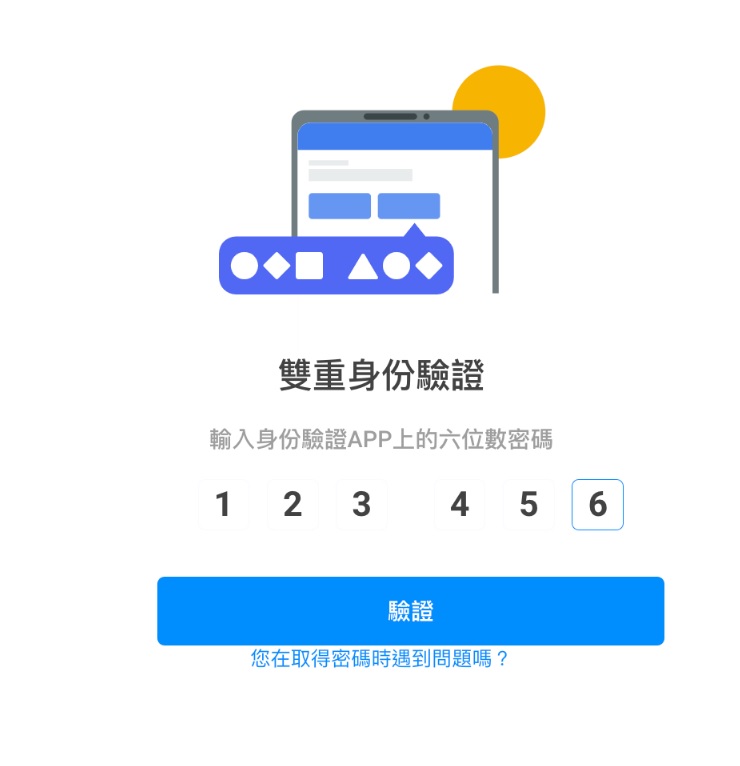
本指南提供配置和管理以下身份驗證功能的步驟:
服務級別雙重身份驗證
在CINNOX 設定服務級別雙重身份驗證功能後,所有員工需要在其帳號同樣設定此功能。如果員工在服務級別雙重身份驗證功能執行後,未能在其帳號設定此功能的話,他們將自動退出服務,以便設定此功能。
具有管理訪問權限的員工,可以啟用或停用服務級別雙重身份驗證。
啟用服務級別雙重身份驗證
啟用服務級別的雙重身份驗證:
- 從導覽功能表中,轉到管理>安全>服務驗證,然後點擊雙重身份驗證旁邊的編輯。
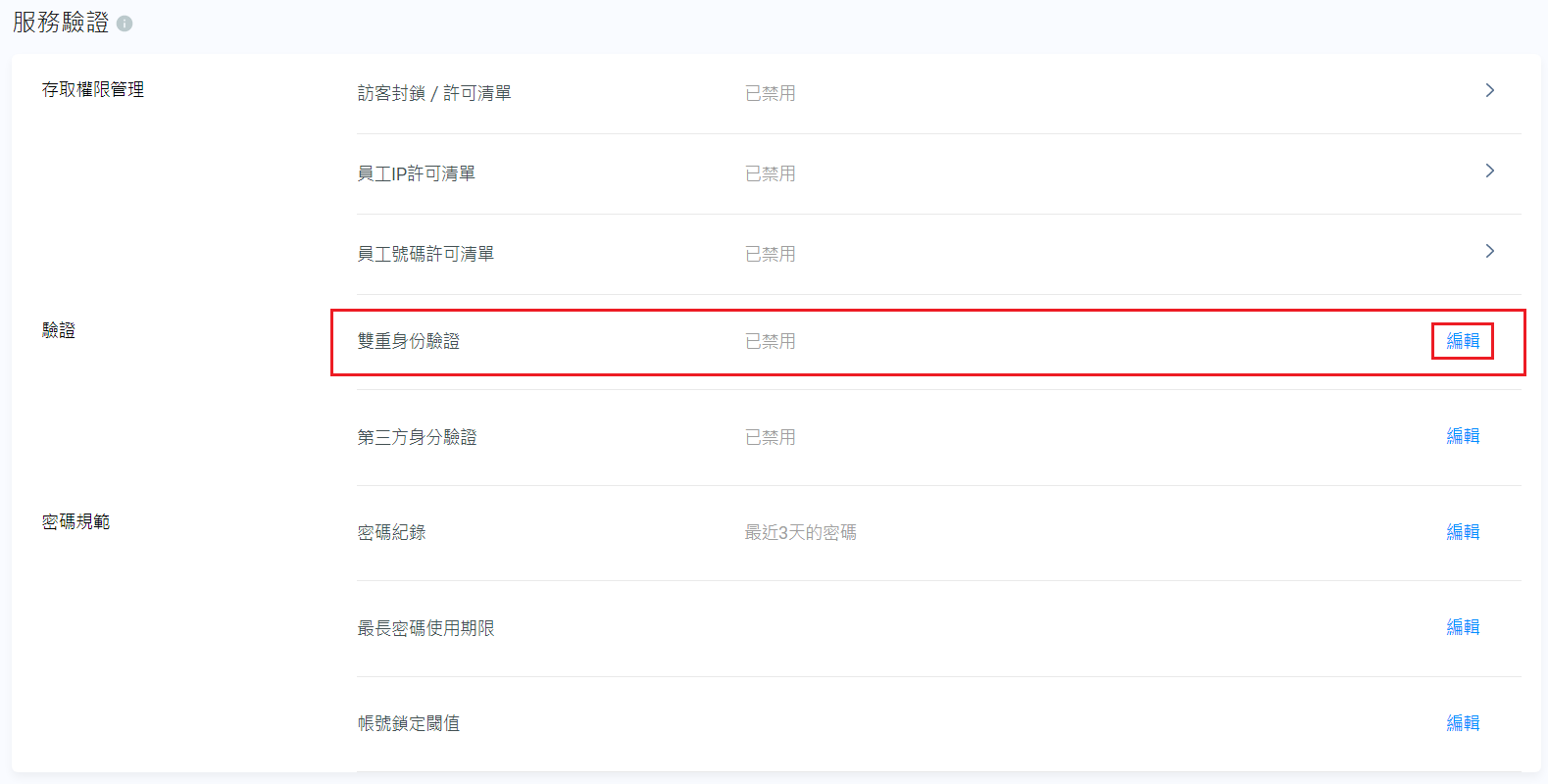
- 開啟按鈕,然後點擊儲存。
- 在彈出式視窗,輸入您的密碼,然後點擊確認。
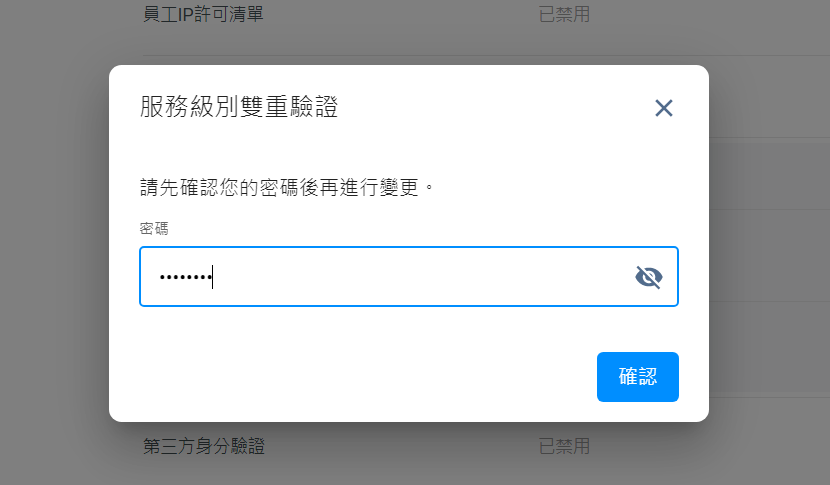
- 在服務級別雙重身份驗證設定精靈 (setup wizard),點擊下一步 (Next)。
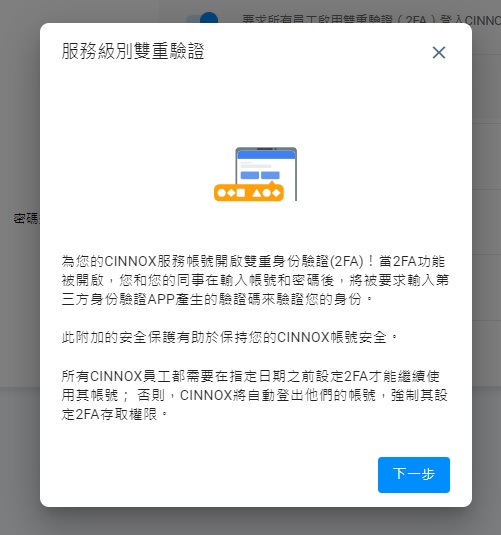
- 在文本框中輸入您自訂的訊息。此訊息將出現在系統產生的訊息當中,然後發送給員工。自訂訊息的內容,不能超過 200 個字元。
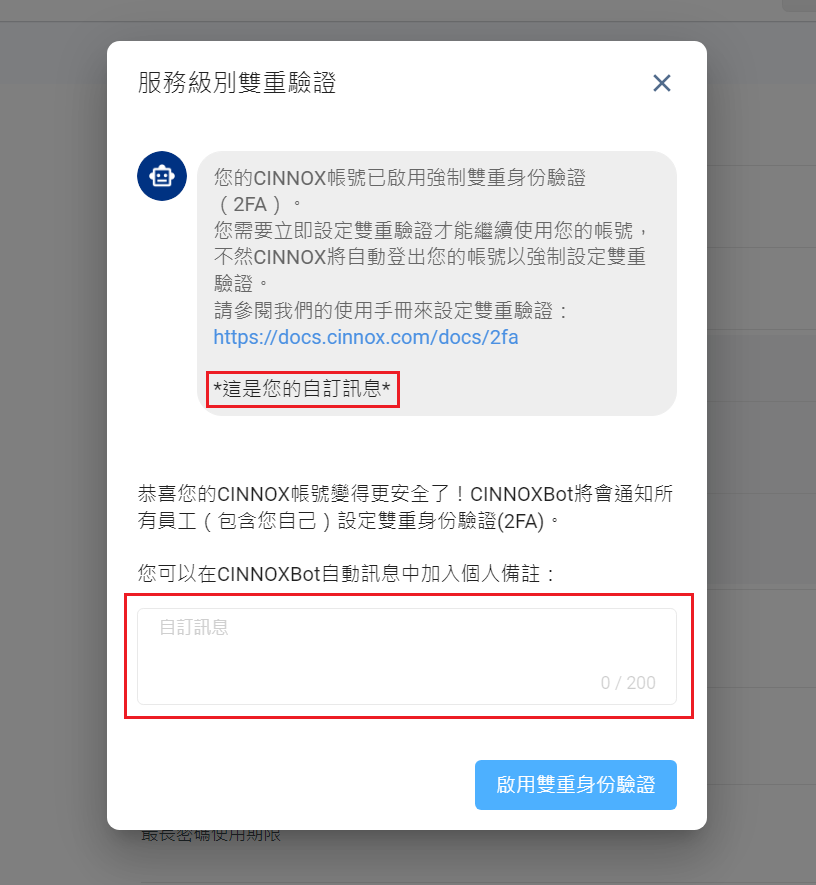
- 點擊啟用雙重身份驗證。
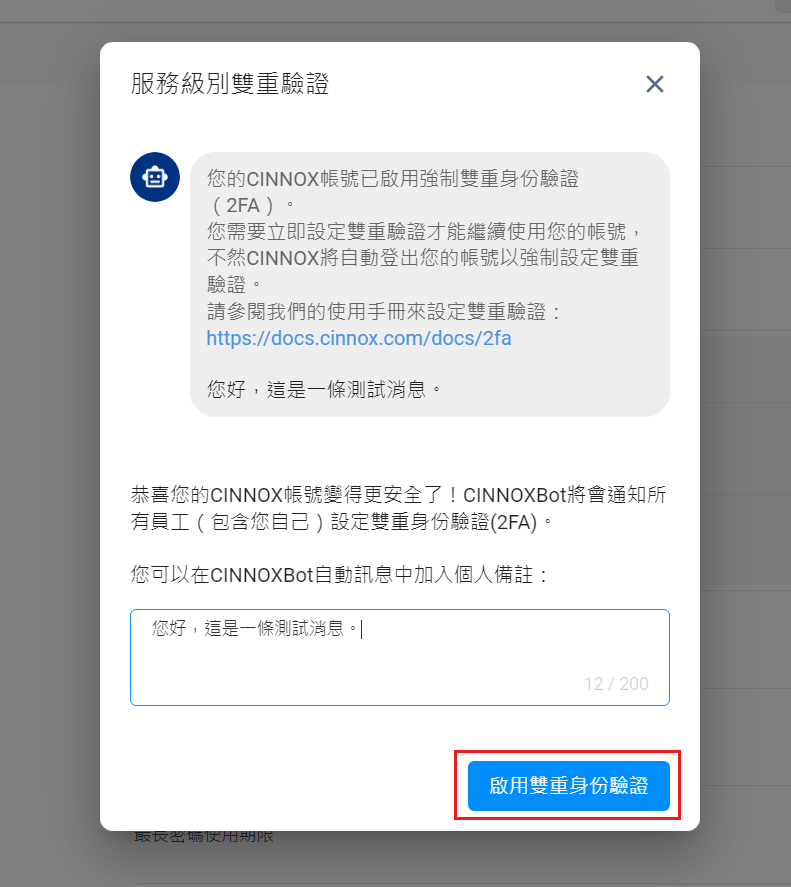
- 啟用服務級別雙重身份驗證功能後,員工會從CINNOXBot訊息中,收到系統發送到電郵、控制面板以及應用程式的訊息。
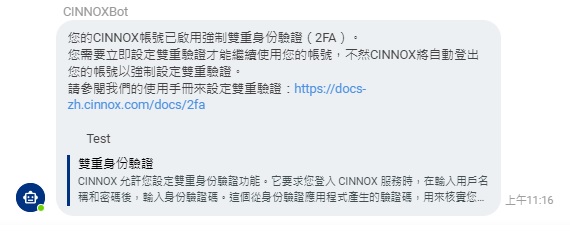
停用服務級別雙重身份驗證功能
要停用服務:
- 從導覽功能表,轉到管理>安全>服務驗證,然後點擊雙重身份驗證旁邊的編輯。
- 關閉按鈕,然後點擊儲存。
員工級別雙重身份驗證功能
登入時啟用雙重身份驗證
當您在CINNOX 的雙重身份驗證功能啟用後,您需要在員工帳號中啟用雙重身份驗證功能。
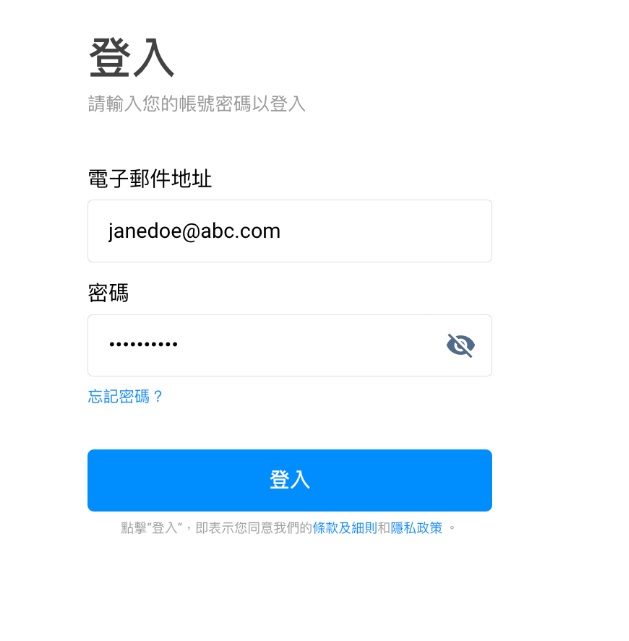
在您的CINNOX 雙重身份驗證功能啟用前,請確定您的流動裝置,安裝了以下任何第三方身份驗證應用程式:
谷歌身份驗證器
微軟身份驗證器
- 點擊「開始」,彈出式視窗顯示「設定雙重驗證」。
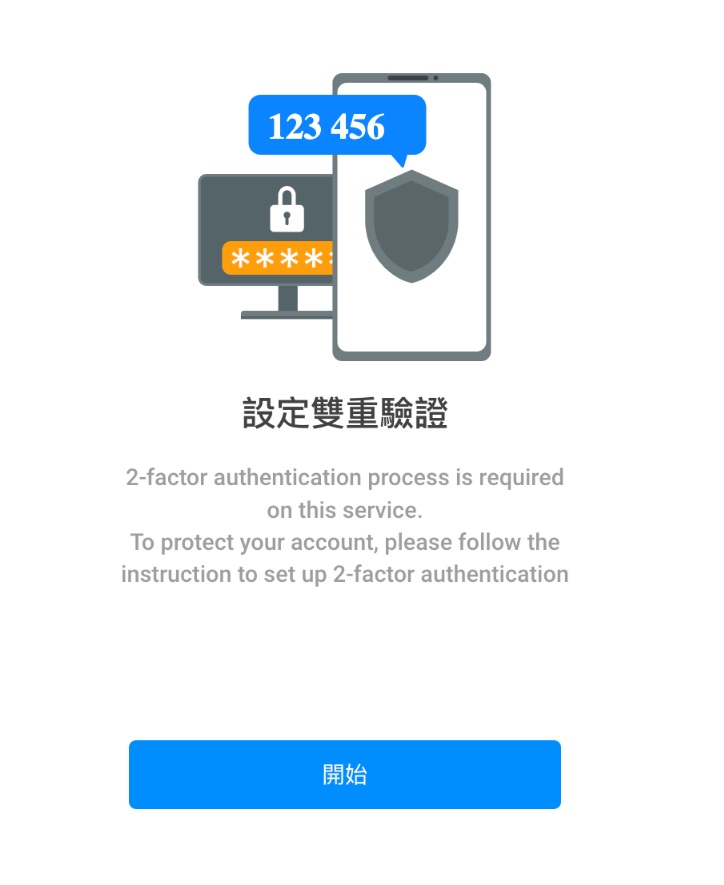
- 點擊下一步。
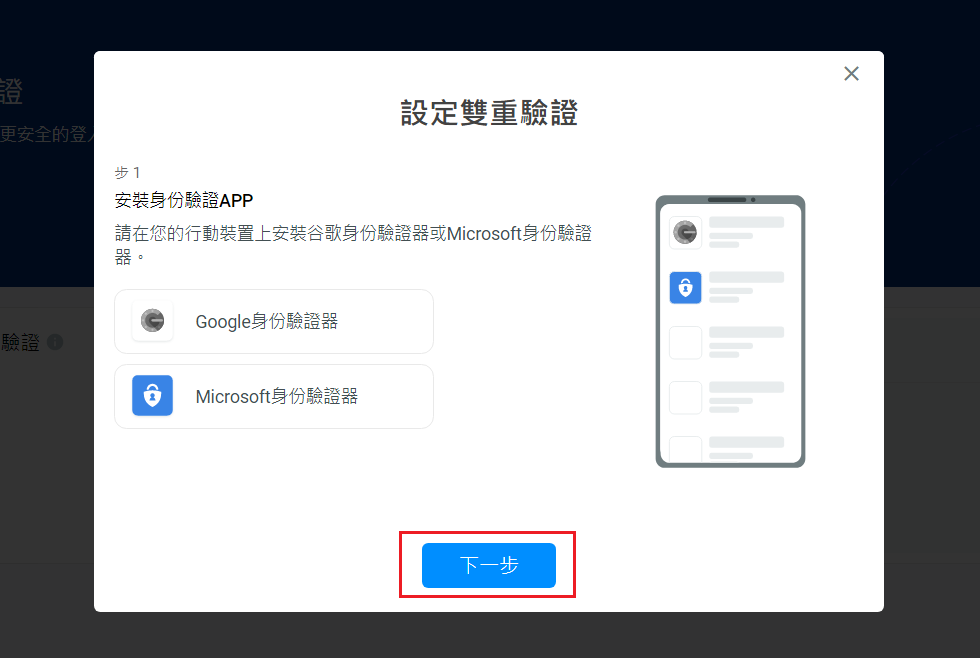
- 此時,您應該下載了Google Authenticator或Microsoft Authenticator,其中一款身份驗證應用程式。
- 開啟安裝在流動裝置上的身份驗證應用程式,掃描螢幕上的條碼,然後點擊下一步。
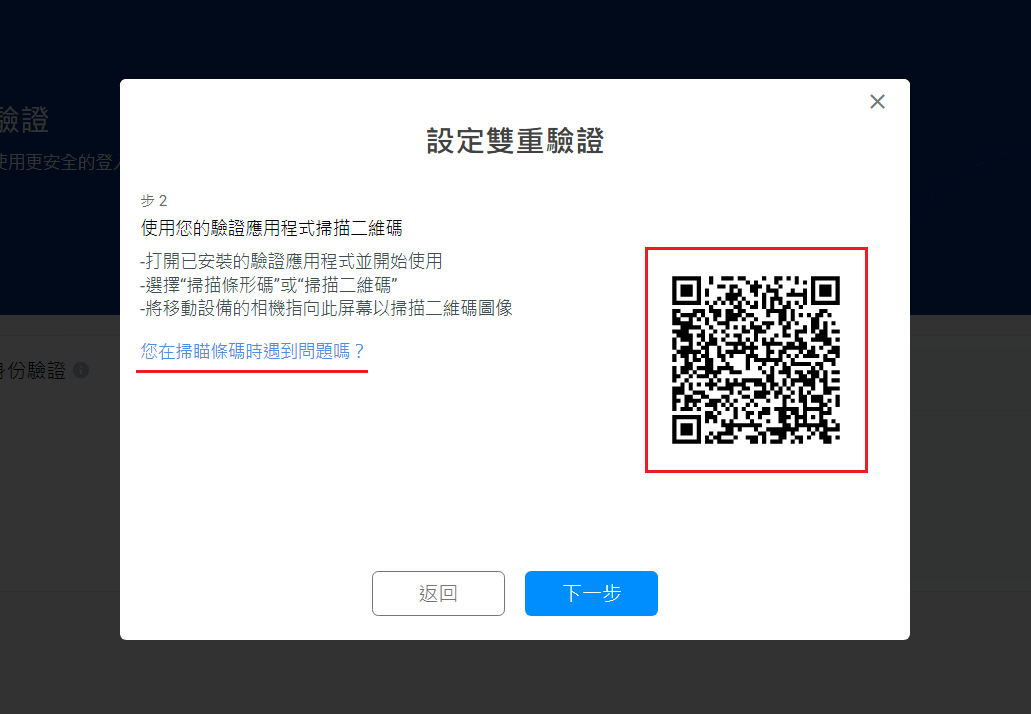
- 或者,如果在掃描條碼時遇到問題,請點擊「您在掃描條碼時遇到問題嗎?」,並按照手動發出驗證碼的說明,進行操作。
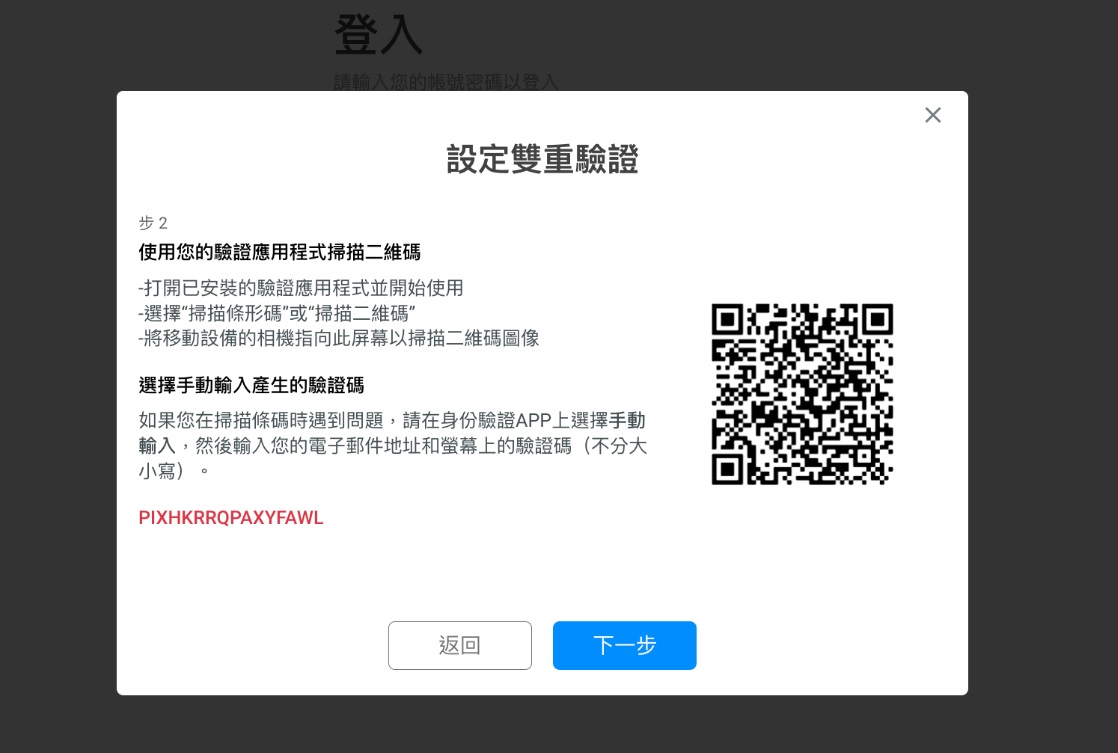
-
在您的身份驗證應用程式上,輸入您的電郵地址,以及螢幕上顯示的驗證碼。驗證密碼無分大小寫。
-
輸入驗證應用程式發出的六位數驗證碼,然後點擊驗證並啟用。
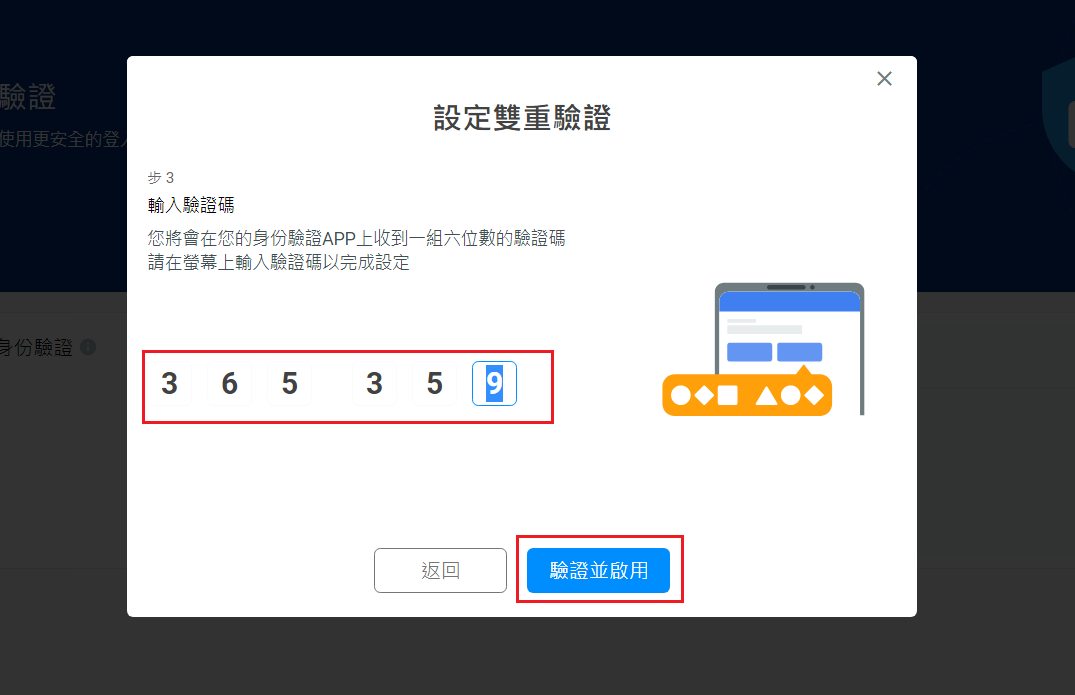
- 完成後,會顯示備用驗證碼。保存備用驗證碼的副本,例如,點擊列印,然後點擊確定。

下次登入時,您需要輸入身份驗證應用程式發出的六位數驗證碼。
從我的帳號啟用雙重身份驗證
在您的 CINNOX 帳號啟用雙重身份驗證功能前,請在您的流動裝置,安裝以下任何第三方身份驗證應用程式:
- 谷歌身份驗證器
- 微軟身份驗證器
要啟用雙重身份驗證功能
- 從導覽功能表轉到我的帳號>驗證,然後點擊雙重身份驗證旁邊的編輯,以展開包含更多詳細訊息的頁面。
- 點擊啟用
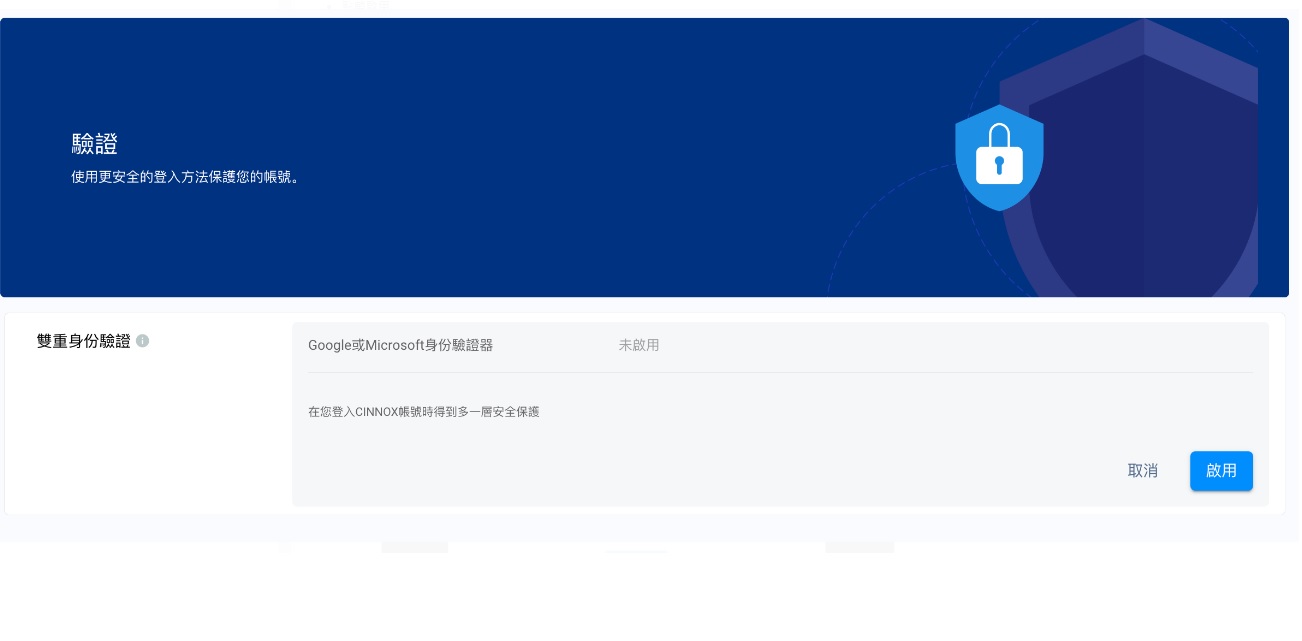
在彈出式視窗中,點擊 下一步。
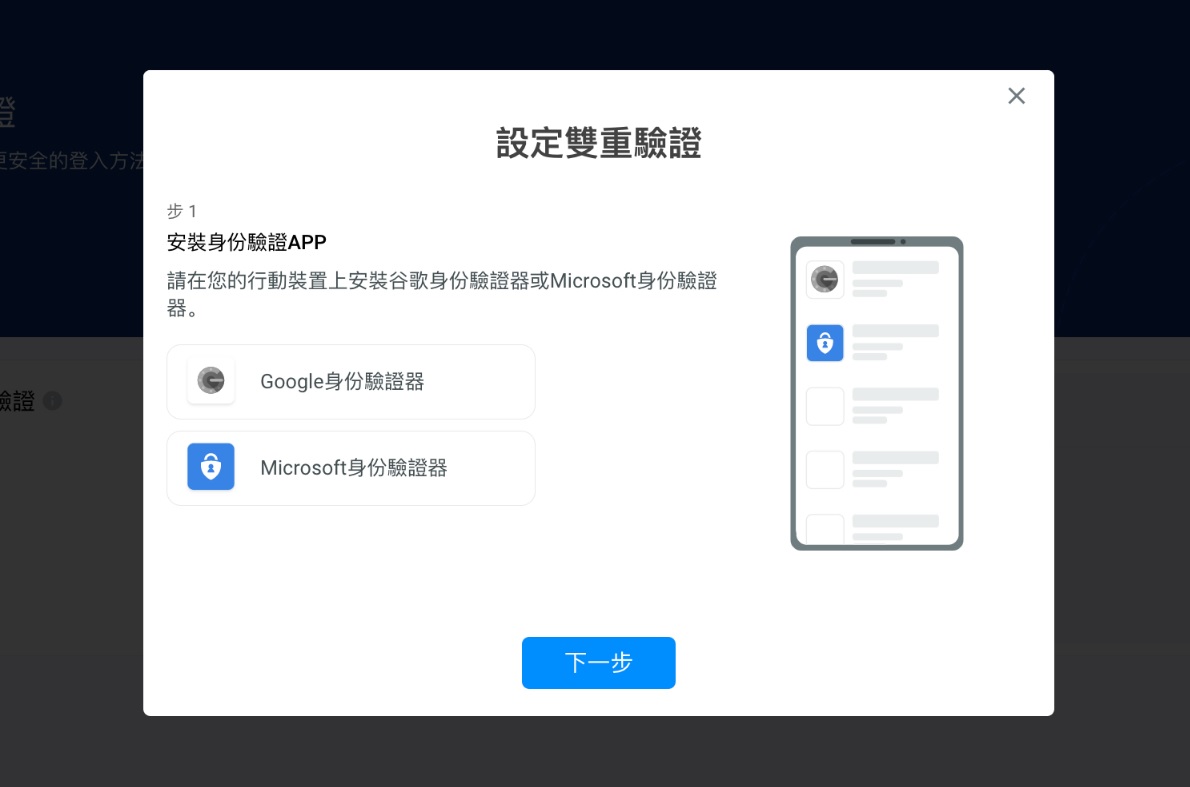
- 使用安裝在流動裝置的身份驗證應用程式,掃描螢幕上的條碼,然後點擊下一步。
- 如果您在掃描條碼時遇到問題,請點擊「您在掃瞄條碼時遇到問題嗎?」,並按照有關如何手動發出驗證碼的說明,進行操作。
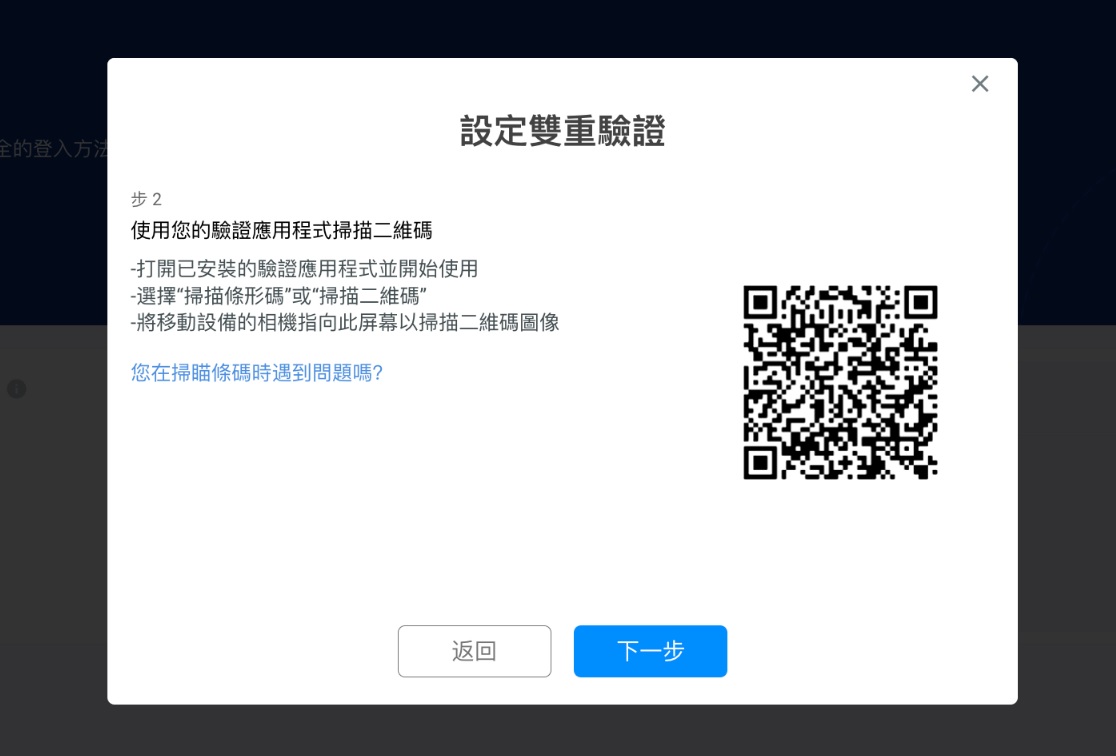
- 流動裝置的身份驗證應用程式會發出六位數驗證碼。輸入此驗證碼,然後點擊驗證並啟用。
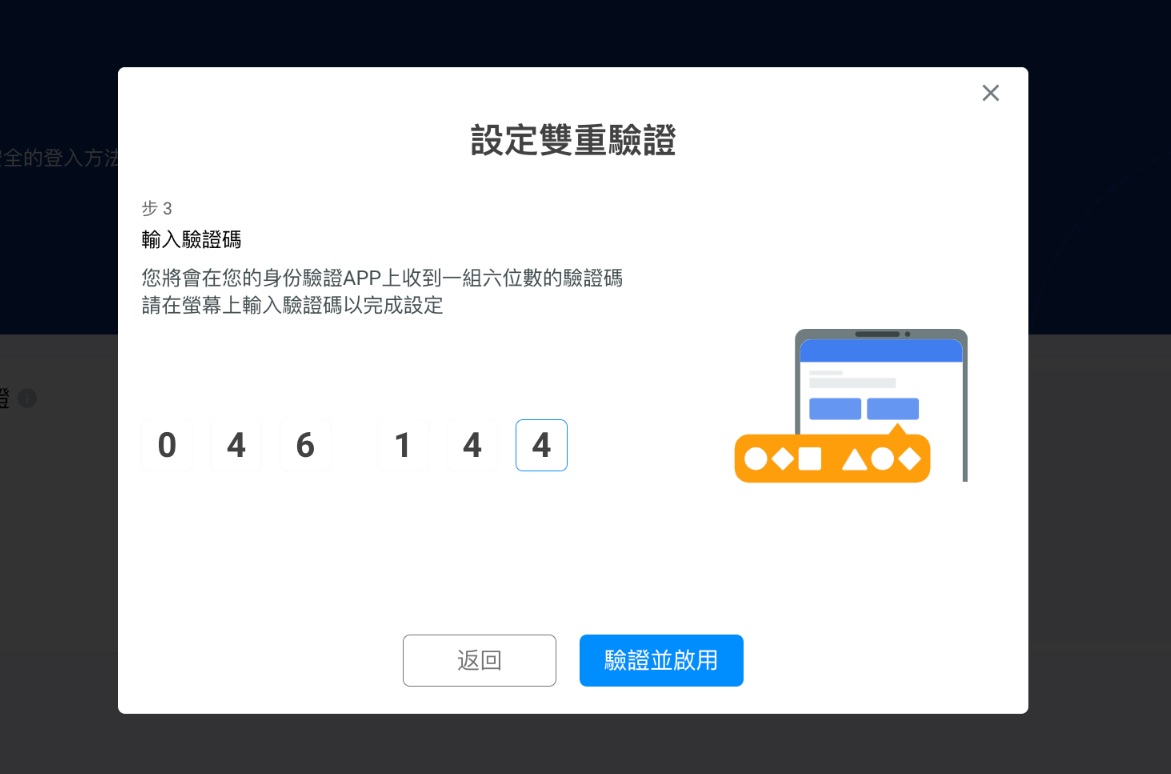
- 保存備用驗證碼副本,例如,點擊打印,然後點擊確定。下次登入時,您需要輸入身份驗證應用程式發出的六位數驗證碼。
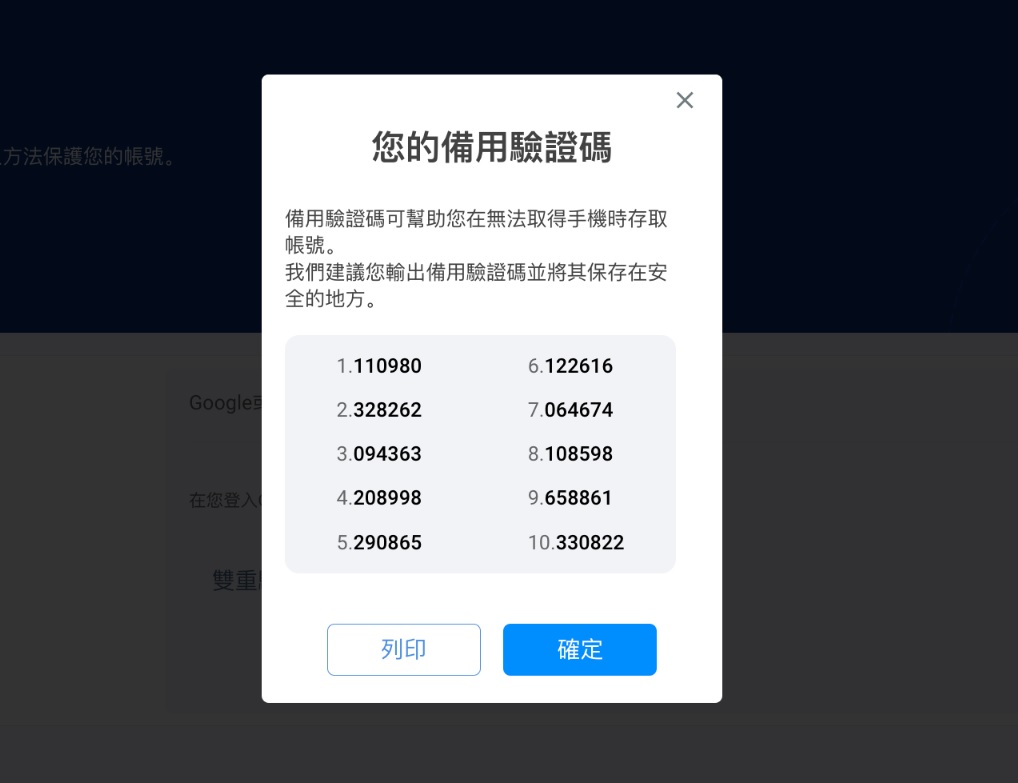
找不到備用驗證碼?
如果您在身份驗證應用程式中,找尋六位數驗證碼時遇到問題,可以使用其中一個備用驗證碼登入帳號。
備用雙重身份驗證碼
當您啟用雙重身份驗證時,CINNOX 會自動發出十個備用驗證碼。當您未能使用流動裝置和身份驗證應用程式時,您可以使用這些備用驗證碼來驗證您的帳號。請保存這些備用驗證碼副本,將其保存到安全地方。
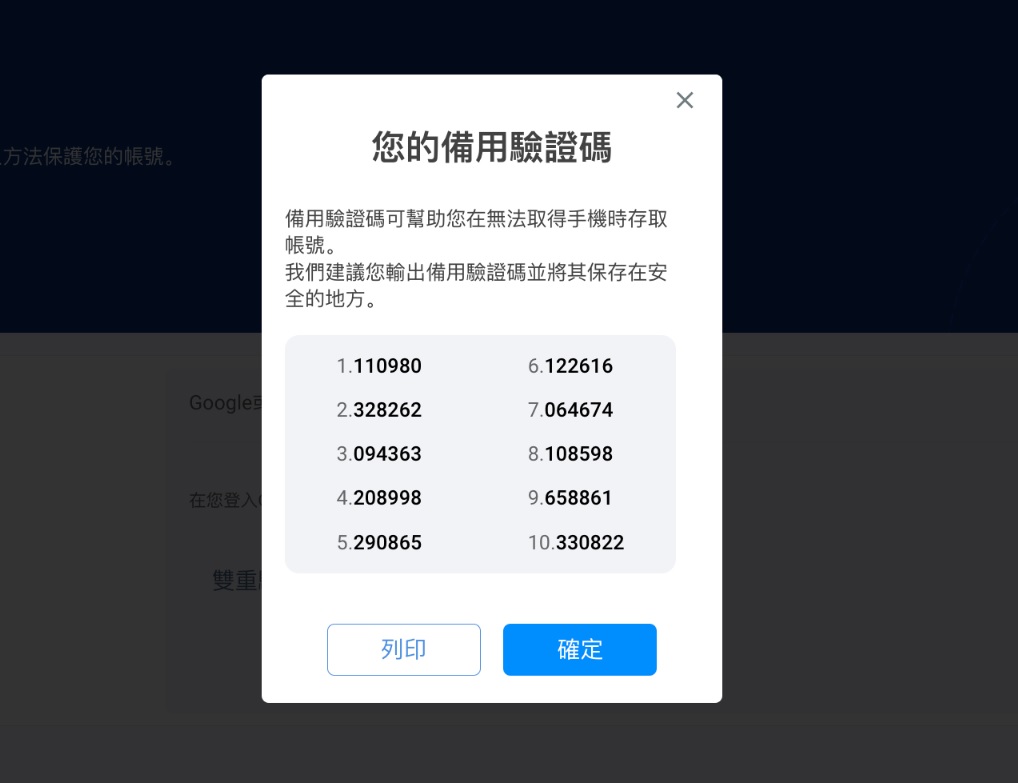
您的備用驗證碼,只能使用一次,不能重複使用。
查看您的備用驗證碼:
- 從導覽功能表中,轉到我的帳號>驗證。
- 在員工雙重身份驗證下,點擊雙重驗證備用驗證碼。
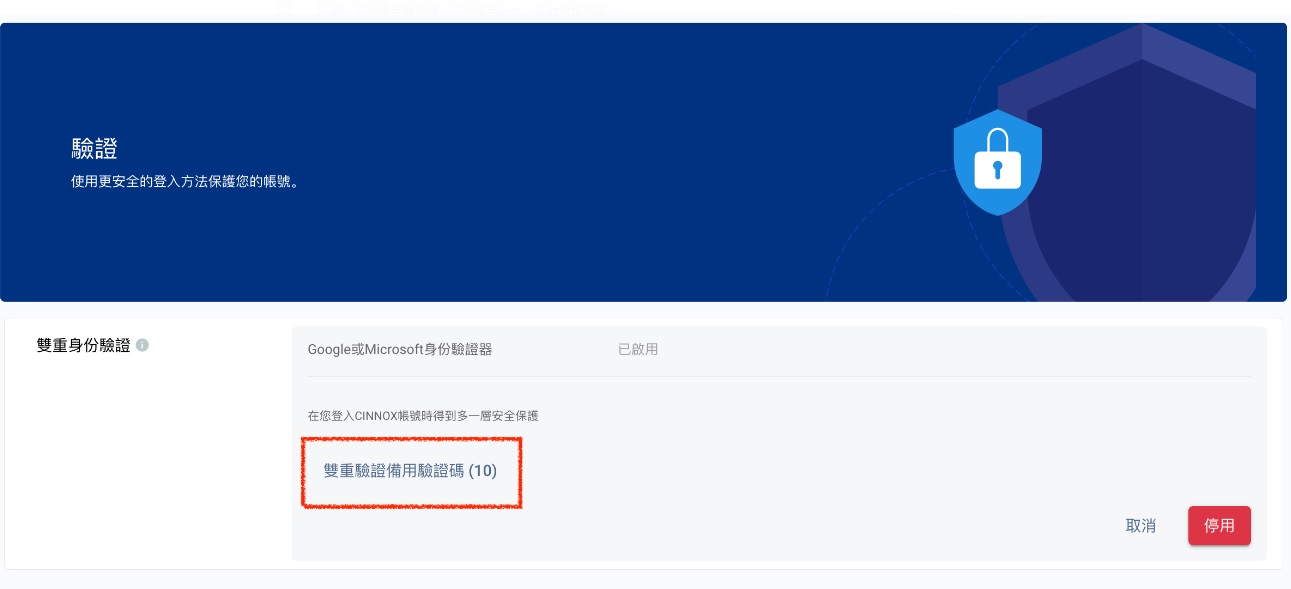
停用雙重身份驗證功能
停用雙重身份驗證功能:
- 從導覽功能表中轉到我的帳號>驗證,然後點擊編輯以展開包含更多詳細訊息的頁面。
- 點擊停用
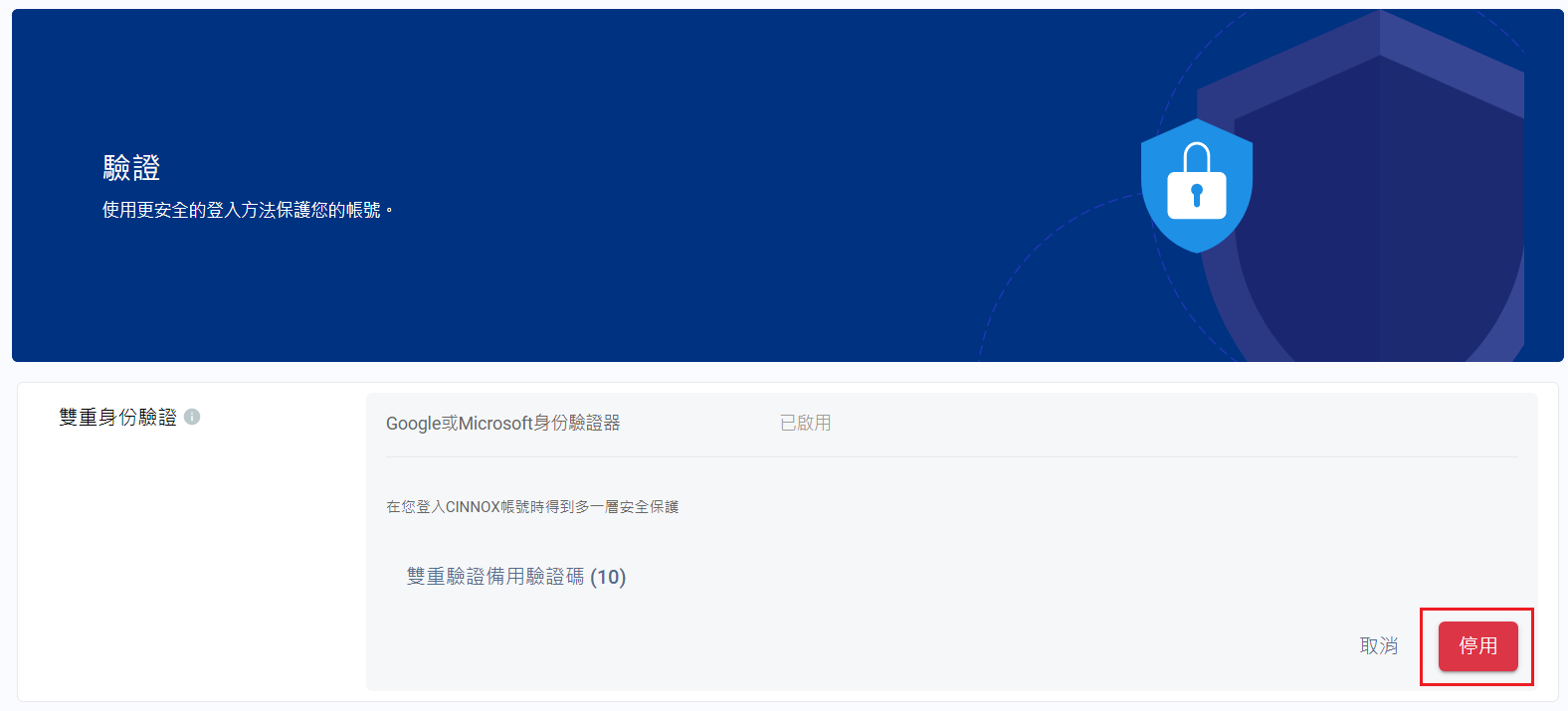
如果服務級別身份驗證功能已成為必需的設定,您就無法停用雙重身份驗證功能。
Updated 5 days ago